Bij het bewerken van tekstdocumenten in de Word-editor ontstaan er situaties waarin een lege pagina tussen de tekst verschijnt en weigert te worden verwijderd. In dit artikel zullen we het hebben over het verwijderen van een lege pagina in het midden of aan het einde van een Word 2003, 2007, 2010, 2013 of 2016 document.
Normaal gesproken is er niets moeilijks aan het verwijderen van blanco pagina's. Het volstaat om de cursor aan het einde van de pagina te plaatsen en alle tekst te wissen, of alle tekst te selecteren en te verwijderen door op de Delete-toets te drukken. Maar er zijn situaties waarin een dergelijk plan niet werkt en het onmogelijk is om een lege pagina te verwijderen. Ondanks alle inspanningen van de gebruiker kan er in het midden of aan het einde van een Word-document een lege pagina achterblijven.
In de regel geldt soortgelijke problemen ontstaan door niet-afdrukbare tekens die op de pagina achterblijven en, omdat ze onzichtbaar zijn, niet kunnen worden verwijderd. Om dergelijke symbolen te verwijderen en een lege pagina in Word te verwijderen, hoeft u slechts een paar stappen uit te voeren.
Eerst moet u de weergave van niet-afdrukbare tekens inschakelen. Als u Word 2007, 2010, 2013 of 2016 heeft, moet u naar het tabblad "Start" gaan en daar de knop "" zoeken. Toon alle karakters" Nadat u op deze knop heeft geklikt teksteditor Word begint alle tekens weer te geven en u kunt al het onnodige van de pagina verwijderen, waarna u de lege pagina zelf kunt verwijderen. Ook binnen moderne versies De Word-editor gebruikt de toetsencombinatie CTRL+SHIFT+8, waarmee u snel de weergave van verborgen tekens op de pagina kunt in- of uitschakelen.
Als je Word 2003 hebt, dan heeft deze ook zo'n knop. Verken alle knoppen op de werkbalk en je zult hem zeker vinden.
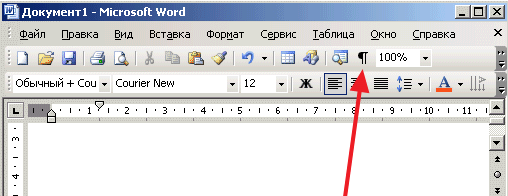
Zodra niet-afdrukbare tekens zijn ingeschakeld, kunt u beginnen met het verwijderen van de lege pagina in het midden of aan het einde van uw Word-document. Ga hiervoor naar deze pagina, selecteer met de muis alles wat daar staat en druk op de Delete-toets op het toetsenbord. Op deze manier kunt u regeleinden, tabbladen, pagina-einden en sectie-einden verwijderen die u voorheen verhinderden de pagina te verwijderen. Als pagina- of sectie-einden niet werken, probeer dan de cursor vóór een dergelijke onderbreking te plaatsen en nogmaals op de Delete-toets te drukken.
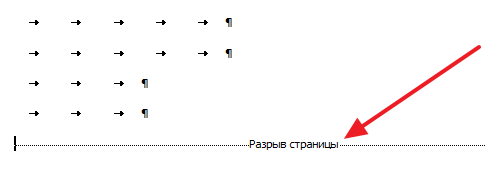
Als u, na het verwijderen van een lege pagina, sectie-einden moet herstellen, kunt u dit doen met behulp van de knop ‘Onderbrekingen’, die zich op het tabblad ‘Onderbrekingen’ bevindt. Pagina-indeling».
Soms leidt de onoplettendheid van de gebruiker ertoe dat er onnodige fragmenten in het document verschijnen, waardoor de tekst kapot gaat. Onthoud er een paar effectieve methoden om veelvoorkomende fouten op te lossen verschillende versies Woord.
Een lege pagina verwijderen met de Delete- of Backspace-toets
De eenvoudigste manier om de situatie op te lossen. Leeg verwijderen Word-pagina's uitgevoerd in 2 fasen:
- Selecteer handmatig een leeg fragment onder de tekst.
- Druk op de Delete- of Backspace-toets.
Hoe geforceerde pagina-einden te verwijderen
De fout treedt vaak op wanneer de gebruiker per ongeluk de toetsencombinatie Ctrl+Enter op het toetsenbord indrukt.
Schakel over naar hoofdtabblad bovenste paneel. Daar heb je nodig:
- Klik op het “¶”-symbool om verborgen tekens weer te geven.
- Zoek een regel met de zinsnede 'Pagina-einde' die het resultaat is van een willekeurige toetscombinatie.
- Plaats de muiscursor voor het scheidingsteken en druk op Delete.
Een lege alinea verwijderen
Na meerdere keren drukken Voer sleutels in ontstaan lege regels. Oplossing:
- Weergave verborgen karakters door op de “¶”-knop te drukken.
- Verwijder alle overbodige tekens ¶ in het Word-document.
De functie Sectie-einde uitschakelen
De optie is nodig om de kop- en voettekst, randen, enz. te configureren. Als u de opening wegwerkt, verdwijnt de tekstopmaak - deze wordt getransformeerd in overeenstemming met de nieuwe sectie. Instructies voor het uitschakelen:
- Plaats uw muiscursor op de alinea waar de onderbreking verschijnt.
- Druk op RMB om contextmenu Klik op "Paragraaf".
- Vink in het nieuwe venster het selectievakje aan naast de optie 'Alinea niet afbreken'.
Document Microsoft Word, dat een extra, lege pagina heeft, bevat in de meeste gevallen lege alinea's, pagina-einden of sectie-einden die eerder handmatig zijn ingevoegd. Dit is uiterst onwenselijk voor een bestand waarmee u in de toekomst wilt werken, het op een printer wilt afdrukken of het aan iemand wilt geven ter beoordeling en verder werk.
Het is de moeite waard om op te merken dat u soms niet een leeg bestand in Word moet verwijderen, maar onnodige pagina. Dit gebeurt vaak bij tekstdocumenten die van internet zijn gedownload, net als bij elk ander bestand waarmee u om de een of andere reden moest werken. In ieder geval dient u een lege, onnodige of extra pagina in MS Word te verwijderen, en dit kan op verschillende manieren. Voordat we echter beginnen met het oplossen van het probleem, moeten we eerst de oorzaak van het optreden ervan achterhalen, omdat dit de oplossing bepaalt.
Opmerking: Als er alleen tijdens het afdrukken een blanco pagina verschijnt, maar deze niet in een Word-tekstdocument wordt weergegeven, is uw printer hoogstwaarschijnlijk zo ingesteld dat er tussen taken een scheidingspagina wordt afgedrukt. Daarom moet u uw printerinstellingen nogmaals controleren en indien nodig wijzigen.
Als u eenvoudigweg een of andere, overbodige of eenvoudigweg onnodige pagina met tekst of een deel ervan wilt verwijderen, selecteert u gewoon het gewenste fragment met de muis en klikt u op "VERWIJDEREN" of "Backspace". Het is waar dat als je dit artikel leest, je hoogstwaarschijnlijk het antwoord op zo'n eenvoudige vraag al weet. Hoogstwaarschijnlijk moet u de lege pagina verwijderen, wat uiteraard ook overbodig is. Meestal verschijnen dergelijke pagina's aan het einde van de tekst, soms in het midden.
De eenvoudigste methode is om helemaal onderaan het document te klikken door erop te klikken "Ctrl+Einde" en druk vervolgens op "Backspace". Als deze pagina per ongeluk is toegevoegd (door te breken) of is verschenen vanwege een extra paragraaf, wordt deze onmiddellijk verwijderd.

Opmerking: Er kunnen meerdere lege alinea's aan het einde van uw tekst staan, dus u zult meerdere keren moeten klikken "Backspace".
Als dit je niet helpt, dan is de reden voor de extra blanco pagina compleet anders. Hieronder leest u hoe u er vanaf kunt komen.
Waarom verscheen de lege pagina en hoe kom je er vanaf?
Om de oorzaak van de blanco pagina te bepalen, moet u deze in het document opnemen Woordweergave alineatekens. Deze methode is geschikt voor alle versies van het Microsoft Office-product en helpt onnodige pagina's te verwijderen in Word 2007, 2010, 2013, 2016, maar ook in de oudere versies.

1. Klik op het overeenkomstige pictogram ( «¶» )op het bovenpaneel (tab "Thuis") of gebruik een sneltoets "Ctrl+Shift+8".
2. Dus als je aan het einde bent, zoals in het midden van je tekstdocument er zijn lege alinea's, of zelfs hele pagina's, je zult dit zien - aan het begin van elke lege regel staat een symbool «¶» .

Extra alinea's
Misschien zijn de extra alinea's de reden voor het verschijnen van een lege pagina. Als dit uw geval is, markeer dan eenvoudigweg de lege regels gemarkeerd met het symbool «¶» en klik op de knop "VERWIJDEREN".

Forceer pagina-einde
Het komt ook voor dat er een blanco pagina verschijnt als gevolg van een handmatig toegevoegde pauze. IN in dit geval u moet de muiscursor voor de pauze plaatsen en op de knop drukken "VERWIJDEREN" om het te verwijderen.

Het is de moeite waard om op te merken dat om dezelfde reden er vaak een extra lege pagina in het midden van een tekstdocument verschijnt.
Secties breken
De lege pagina kan te wijten zijn aan sectie-einden die zijn ingesteld op 'even pagina', 'oneven pagina' of 'van' volgende pagina" In het geval dat de blanco pagina zich aan het einde bevindt Microsoft-document Word en het sectie-einde worden weergegeven. Plaats de cursor ervoor en klik "VERWIJDEREN". Hierna wordt de blanco pagina verwijderd.
Opmerking: Als u om de een of andere reden het pagina-einde niet ziet, ga dan naar het tabblad "Weergave" op het bovenste lint van Word en schakel over naar de conceptmodus - zo zie je meer in een kleiner deel van het scherm.

Belangrijk: Soms komt het voor dat door het verschijnen van blanco pagina's in het midden van het document, onmiddellijk na het verwijderen van een pauze, de opmaak wordt verstoord. Als u de opmaak van de tekst na de onderbreking ongewijzigd wilt laten, moet u de onderbreking laten staan. Door de sectie-inbraak te verwijderen deze plek, zorg je ervoor dat de opmaak van de onderstaande tekst wordt uitgebreid naar de tekst die vóór de pauze komt. In dit geval raden wij aan om het type pauze te wijzigen: door “pauze (tot huidige pagina)", behoudt u de opmaak zonder een lege pagina toe te voegen.
Een sectie-einde converteren naar een "op de huidige pagina"-einde
1. Plaats de muiscursor direct na het einde van de sectie die u wilt wijzigen.
2. Ga op het controlepaneel (lint) van MS Word naar het tabblad "Indeling".

3. Klik op het kleine pictogram in de rechter benedenhoek van de sectie "Paginaopties".
4. Ga in het venster dat verschijnt naar het tabblad "Papierbron".

5. Vouw de lijst tegenover het item uit "Startsectie" en selecteer "Op de huidige pagina".
6. Klik "OK" om wijzigingen te bevestigen.

De lege pagina wordt verwijderd, maar de opmaak blijft hetzelfde.
Tafel
De hierboven beschreven methoden voor het verwijderen van een lege pagina zullen niet effectief zijn als er een tabel aan het einde van uw tekstdocument staat - deze bevindt zich op de vorige (in feite de voorlaatste) pagina en bereikt helemaal het einde. Feit is dat het in Word noodzakelijk is om aan te geven lege paragraaf na de tafel. Als de tabel het einde van de pagina bereikt, gaat de paragraaf naar de volgende.

Een lege paragraaf die voor u niet nodig is, wordt gemarkeerd met het bijbehorende pictogram: «¶» , die helaas niet kan worden verwijderd, door ten minste, door simpelweg op een knop te drukken "VERWIJDEREN" op het toetsenbord.
Om dit probleem op te lossen is het noodzakelijk verberg de lege alinea aan het einde van het document.
1. Selecteer een teken «¶» met de muis en druk op de toetsencombinatie "Ctrl+D", verschijnt er een dialoogvenster voor u "Lettertype".

2. Om een alinea te verbergen, moet u het vakje naast het overeenkomstige item aanvinken ( "Verborgen") en druk op "OK".

3. Schakel nu de weergave van paragrafen uit door op de juiste ( «¶» ) op het bedieningspaneel of gebruik een toetsencombinatie "Ctrl+Shift+8".
De lege pagina die u niet nodig heeft, verdwijnt.
Dat is alles, nu weet u hoe u het moet verwijderen extra pagina in Word 2003, 2010, 2016 of, eenvoudiger gezegd, in elke versie van dit product. Dit is niet moeilijk om te doen, vooral als u de oorzaak van dit probleem kent (en we hebben ze allemaal in detail behandeld). Wij wensen u productief werk zonder gedoe en problemen.
De waarheid van het volk wordt al heel lang gezegd: "wat met een pen is geschreven, alles wordt trouwens gedaan, je kunt het niet met een bijl uitsnijden." Nee, sluwe en vindingrijke kameraden kunnen hier uiteraard bezwaar tegen maken. Om het zo te zeggen, om het argument te compenseren. Waarom scheurt u bijvoorbeeld niet het vel met geschriften die niet langer nodig zijn uit en gooit u het weg - in de prullenbak of verbrandt u het volledig. Het kan, maar wat niet! Maar je zult hard moeten werken, ploeteren, zweten... Vooral als pagina's stilletjes vernietigd moeten worden in een rapport, dagboek, tijdschrift of (God verhoede!) kunstboek.
Het is een andere zaak om een pagina in Word te verwijderen. Dit is waar de vrijheid van handelen en de volheid van sensaties voortkomen uit het bewerken van een virtueel canvas om te schrijven. Er zijn geen operatiekosten, geen tekenen van “executie” op het vel, zij het blanco of met woorden. Kortom, gebruikersvriendelijkheid.
U moet echter weten waar deze knoppen zich precies voor dit ding bevinden en hoe u ze correct kunt bedienen. Weet je het nog niet? Lees dan onderstaande instructies. En uw werk in Word wordt veel comfortabeler.
Het blad wordt uit het project verwijderd op verschillende manieren en functies, afhankelijk van specifieke situatie, gebruikerstaak.
Hoe verwijder ik een leeg vel?
1. Plaats de cursor op blanco pagina, die moet worden verwijderd.
2. Gelijktijdig indrukken Ctrl-toetsen+ Shift + 8. Of klik op het ¶-pictogram (toon alle tekens) in het Word-interfacepaneel.

3. Nadat deze functie is geactiveerd, worden speciale controletekens op de lege pagina weergegeven. Zij zijn verantwoordelijk voor de opmaak van de tekst, en normale modus tekstdisplays blijven onzichtbaar. Verwijder ze met de knop “backspace” (“pijl naar links” boven “Enter”) of “Verwijderen” (Del). Na het schoonmaken blanco vel zal automatisch verdwijnen.
Hoe verwijder ik een pagina met tekst?
Methode nr. 1
1. Plaats de cursor ergens in de tekst op de pagina die u wilt verwijderen.
2. Klik met de linkermuisknop op de optie "Zoeken" (het meest linkse blok in het bovenste paneel van Word).

3. Selecteer “Ga naar...” in het vervolgkeuzemenu.

4. B extra venster Zoeken en vervangen selecteert u op het tabblad Ga naar het object Paginaovergang.

5. Typ in het veld "Geef nummer in..." de instructie - \page.
6. Klik op de knop “Ga”. De tekst op de geselecteerde pagina wordt gemarkeerd.
7. Klik op “Sluiten” en druk vervolgens op de “DELETE”-toets.
Methode nr. 2
1. Selecteer alle tekst op de pagina die u wilt verwijderen: vasthouden linker knop muis, verplaats de cursor van het begin naar het einde van het blad.

2. Klik op "Verwijderen".
Hoe herstel ik een verwijderde pagina?

Klik met de linkermuisknop op het pijltje naar links (annuleer de bewerking) of druk op Ctrl+Z, en de verdwenen pagina zal opnieuw verschijnen in het project.
Veel plezier met het gebruik van Word!
Mogen de Word-goeroes en zijn makers mij vergeven... Als u een rationelere oplossing heeft voor het probleem met de laatste sectie en de laatste pagina, vertel het mij dan in de reacties.
De overvloed aan vragen "hoe de laatste pagina in Word te verwijderen" en "Hoe de opmaak in Word te behouden na het verwijderen van een pagina" (meer precies, de vraag klinkt meer als volgt: waarom als ik een pagina in Word verwijder, alles kruipt on me), diende als reden voor het schrijven van dit briefje. Ik beschouw mezelf niet als een WORD-expert, dus ik sluit niet uit dat er een correctere (juiste, handige...) oplossing is.
Vaak tijdens het bewerken WORD-documenten Het kan zijn dat u een situatie tegenkomt waarin de laatste pagina leeg blijkt te zijn (de plaat is voorbij en daarachter zit nog een blad). Wat te doen?
Hoe verwijder ik de laatste pagina in Word?
Laten we eerst naar de laatste pagina gaan en kijken wat daar staat? Als er veel tekens zijn (paragrafen of spaties), plaatst u de cursor gewoon aan het begin van de pagina en drukt u op DEL (ete) totdat alles is verwijderd. Als er nog maar één alineateken over is en dit niet wil worden verwijderd, druk dan één keer op BackSpace - dat is mogelijk
Hoogstwaarschijnlijk is de reden dat het allerlaatste teken in het document simpelweg niet op de voorlaatste pagina paste. Meestal helpt het om de cursor op de laatste pagina te plaatsen en de lettergrootte van de laatste alinea te verkleinen (stel deze bijvoorbeeld gelijk aan 1 of 2 - u kunt niet alleen kiezen uit de vervolgkeuzelijst, maar ook schrijven “met pennen”). Je kunt ook de verticale inspringingen van dezelfde alinea verkleinen... zorg er in het algemeen voor dat de laatste alinea in de resterende vrije ruimte "past".
Vaak wanneer verwijderd laatste pagina Er is een formatteringsprobleem. Om preciezer te zijn: wanneer de laatste partitie wordt verwijderd, wordt de opmaak ervan toegepast op de vorige (voorlaatste) partitie. Ik heb niet gevonden hoe je een sectie kunt verwijderen zonder dat de opmaak mislukt (als iemand het weet, deel het dan in de reacties), maar er is een kleine truc waarmee je het laatste blad kunt verwijderen met behoud van de Word-opmaak.
Hoe te verwijderen laatste sectie in Woord
Ga eerst naar het gedeelte met de vereiste opmaak (voorlaatste) en ga naar het venster Pagina-instellingen ( dubbelklikken op de liniaal of in het menu Bestandspagina-opties). We voeren alle waarden voor de velden in (je kunt eenvoudig de centimeters wissen. Feit is dat ze al zijn ingesteld.. maar als je ze niet aanraakt, dan wanneer je selecteert “Toepassen op het hele document”, allemaal waarden worden leeg), selecteer de papierrichting, ga naar het tabblad Papierbron en selecteer Start het gedeelte 'Op huidige pagina'.
Het is mogelijk (als de formattering van de laatst te verwijderen partitie anders is dan de vorige), u zult dit moeten doen aanvullende wijzigingen, maar in mijn geval (op laatste blad er was een ‘horizontaal’ bord dat verwijderd moest worden) de beschreven wijzigingen waren voldoende.
Nadat u alle eigenschappen in de onderste vervolgkeuzelijst heeft ingesteld, selecteert u “Toepassen op het gehele document” en klikt u op “OK”. Daarna gaan we stoutmoedig naar de voorlaatste pagina en verplaatsen het sectie-einde ernaartoe - we verwijderen de tekens vóór het einde, maar niet het pagina-einde zelf. Om de benodigde ruimte voor de laatste alinea te verkleinen, kunt u het lettertype en de verticale inspringingen verkleinen (zoals in het eerste deel van dit artikel)


























